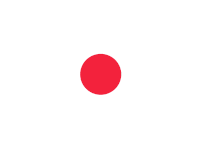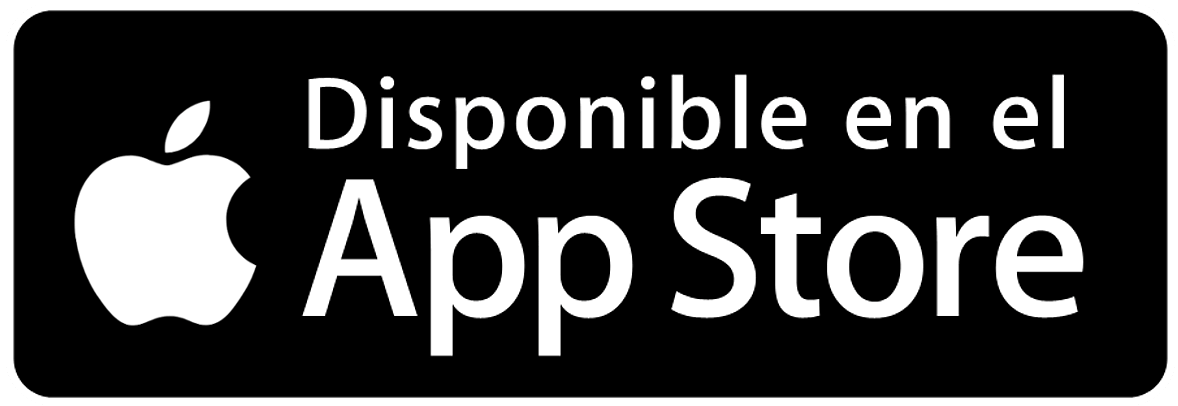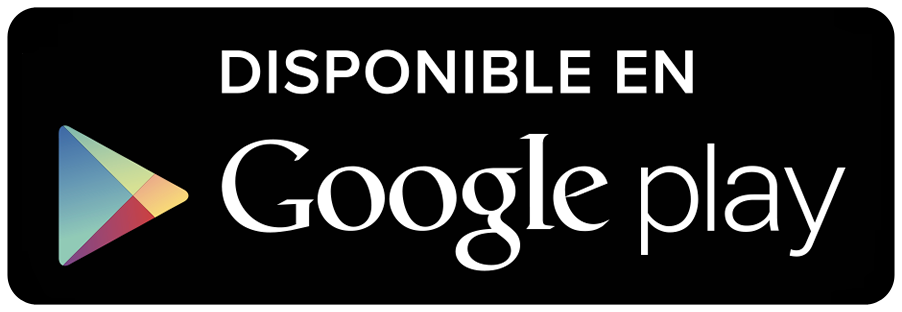Trucos para poder liberar espacio en tu celular
Un síntoma del uso continuado del teléfono y de toda la "basura" y archivos innecesarios que vamos acumulando. Por eso viene bien que liberar espacio en el móvil, para lo cual podemos seguir unos pasos muy accesibles.
Por Canal26
Miércoles 12 de Agosto de 2020 - 20:59
 Tecnología, celulares.
Tecnología, celulares.
Muchas veces nuestros celulares nos avisan que no hay más espacio para guardar información, fotos y videos, ahora te mostramos trucos para poder limpiarlo a diario y tener más espacio.
Un síntoma del uso continuado del teléfono y de toda la "basura" y archivos innecesarios que vamos acumulando. Por eso viene bien que liberar espacio en el móvil, para lo cual podemos seguir unos pasos muy accesibles.

Te puede interesar:
¿Conectar primero el celular o el cargador?: qué hacer para evitar daños en tu teléfono
Borrar aplicaciones que no usás
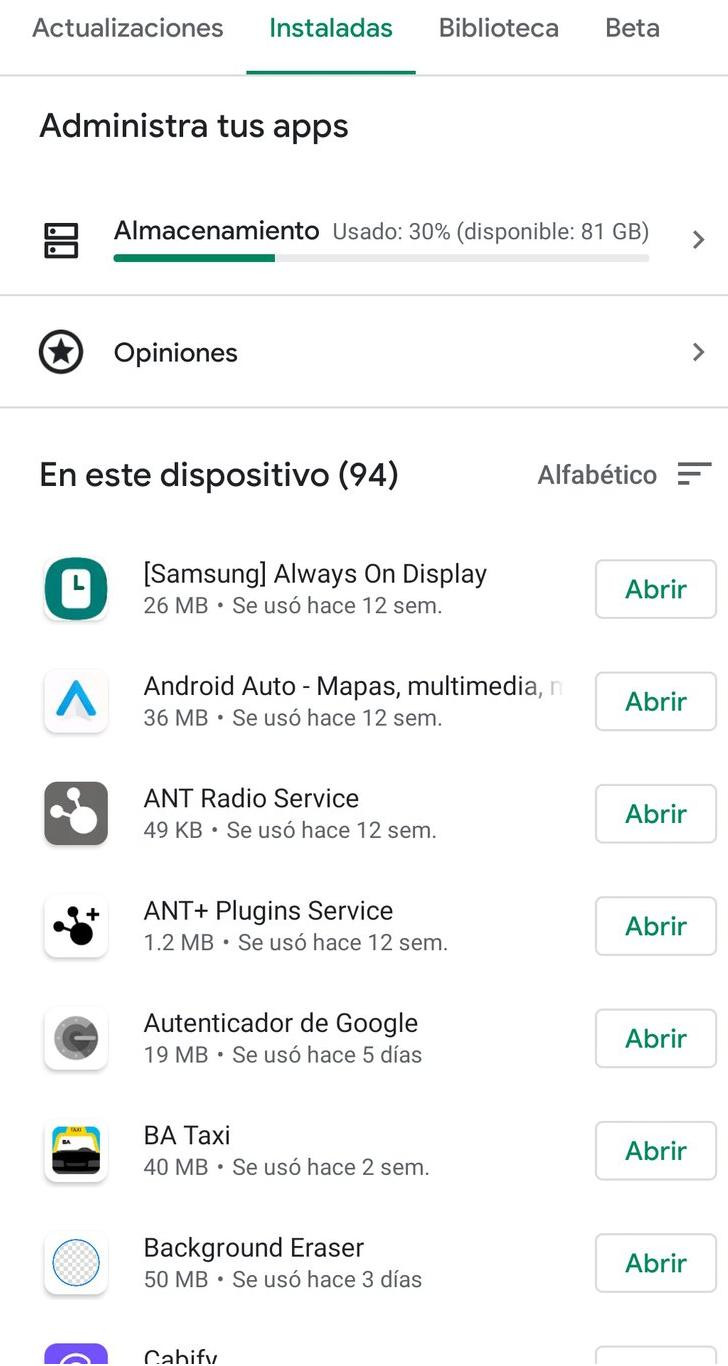
Ocupan un espacio valioso en la memoria de nuestro teléfono y podemos borrarlas dentro del menú "Ajustes", y en la sección "Aplicaciones" pulsar en la que queremos "Desinstalar".
Otra opción es hacerlo desde Google Play, en cuyo paso debemos de abrir la aplicación de Google Play, y una vez dentro pulsar sobre el menú de "Opciones", que aparece con el icono de tres rayas en horizontal en la esquina superior izquierda de la pantalla.
Buscamos la opción "Mis aplicaciones" y juegos, la pulsamos y llevará a una pantalla para gestionar las aplicaciones compradas, instaladas, o las que instalaste en algún momento.
Pulsamos en la pestaña "Instaladas" para conocer qué aplicaciones hay en este momento en el móvil. Veremos arriba una ventana llamada "Almacenamiento" que muestra el porcentaje de almacenamiento ocupado por aplicaciones, y la cantidad en GB de espacio que te queda libre.

Te puede interesar:
WhatsApp dejará de funcionar en algunos celulares a partir de diciembre 2024: los modelos afectados
Eliminar datos y caché
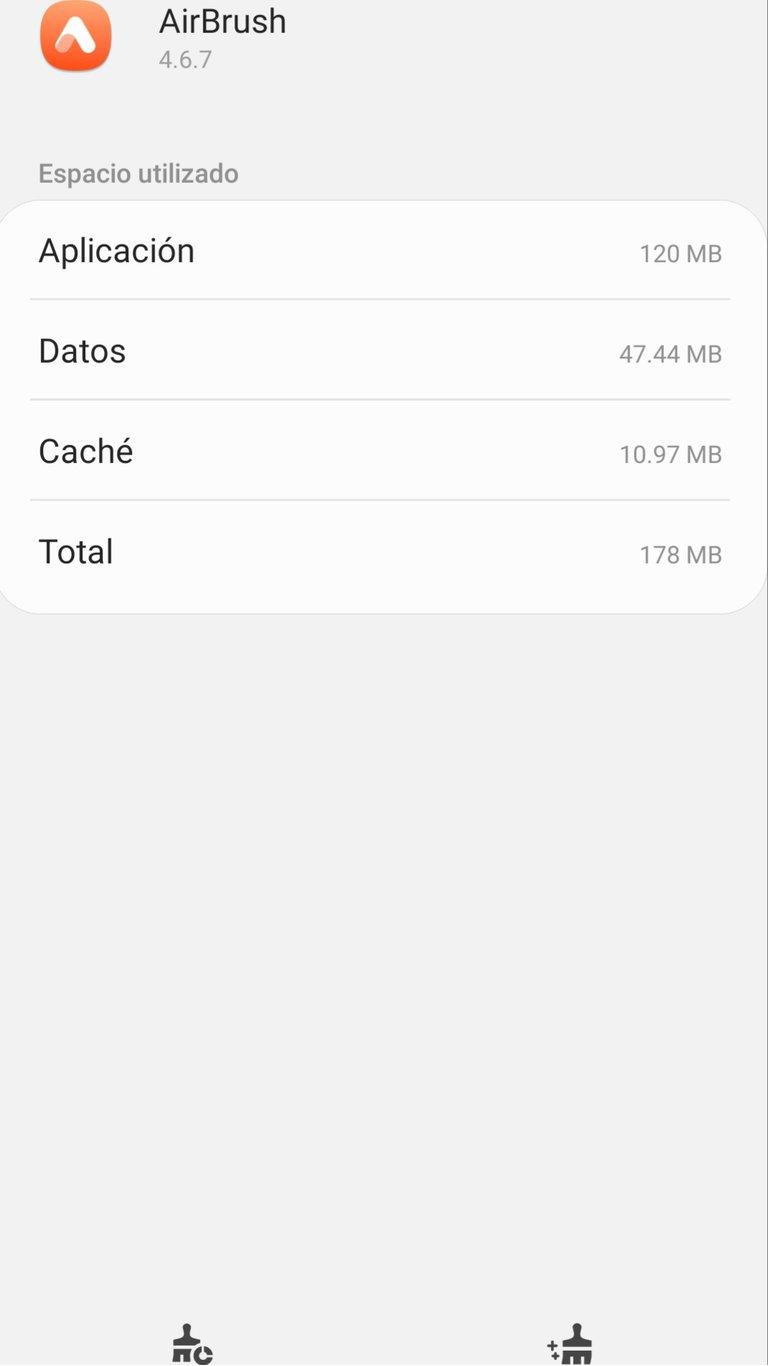 Al entrar en la aplicación deseada podemos borrar los datos o bien eliminar la caché ocupada.
Al entrar en la aplicación deseada podemos borrar los datos o bien eliminar la caché ocupada.
Con la primera opción dejamos la aplicación como si la acabásemos de instalar, eliminando datos, cuentas, partidas, etc, mientras que con el borrado de la cache, lo que haremos es fulminar los datos que la aplicación ha ido almacenando desde el primer uso para así acelerar y mejor su funcionamiento.

Te puede interesar:
La innovadora máquina que escanea celulares y ofrece dólares para comprar smartphones
Revisar la carpeta descargas
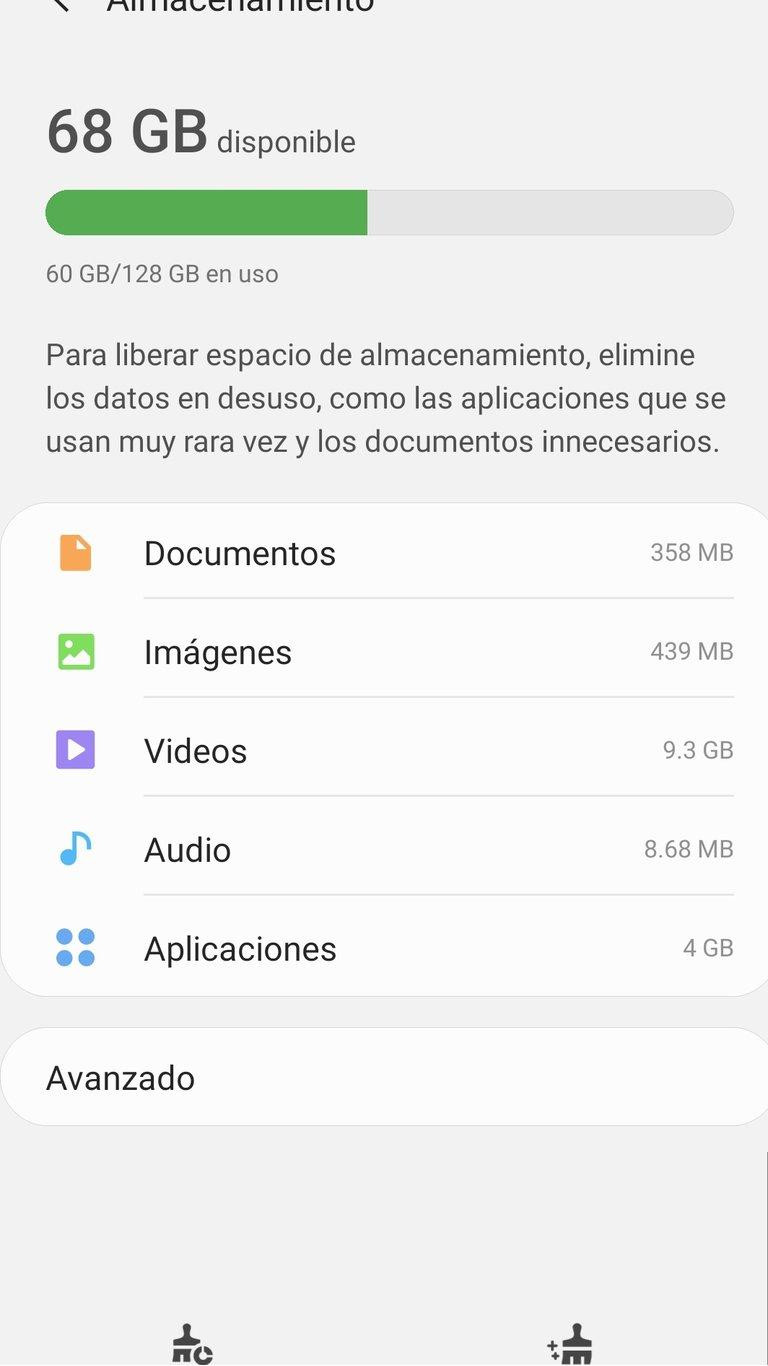
Lo mismo que en el PC, en Android nos encontramos con el paso del tiempo con una carpeta de "Descargas" que puede ser bastante abultada. Si descargamos contenido habitualmente y máxime, si son archivos multimedia, esta carpeta puede presentar un tamaño considerable.
Por eso no está de más acudir a la carpeta usando el explorador de archivos pertinente de tu teléfono (en cada marca puede recibir un nombre distinto). Se trata de buscar la carpeta "Descargas" o "Downloads" y borrar todos los archivos que has ido descargando y acumulando en esta carpeta y que ya no te hacen falta.

Te puede interesar:
¿El fin de los celulares?: Mark Zuckerberg predijo que las gafas inteligentes reemplazarán a los smartphones
Uso de WhatsApp
Y muy relacionados con estos, también están los archivos que se mandan y reciben por WhatsApp.
Dentro de la misma veremos tres carpetas y nos fijamos en la llamada "Media", en la que debemos pulsar para acceder a una serie de carpetas con archivos que hemos enviado y recibido. Podemos borrar todos los archivos de forma masiva de una carpeta o seleccionar los que no nos interesan y fulminarlos.
Una buena opción que facilita la optimización del espacio es usar aplicaciones de terceros y una de las más interesantes es Files de Google. Una herramienta que podemos descargar gratis desde Google Play Store.
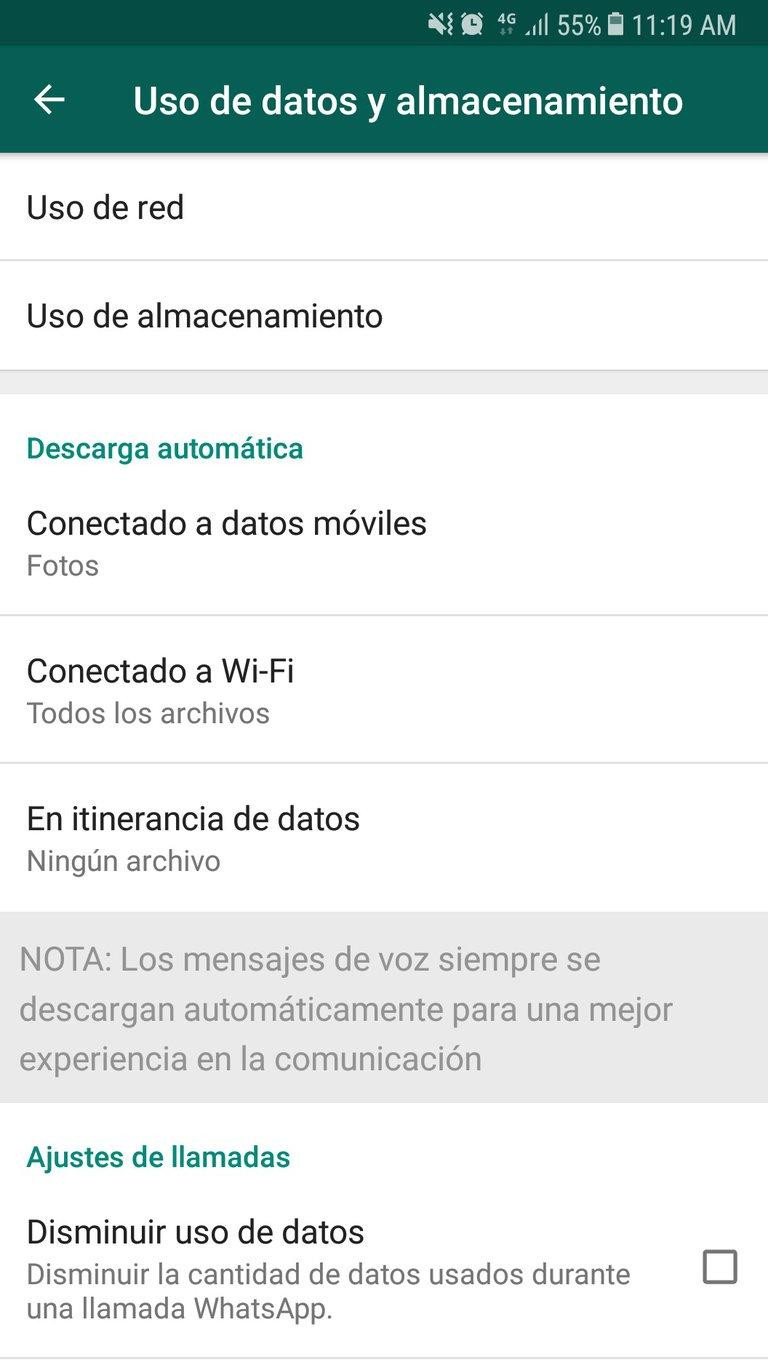

Te puede interesar:
Eliminación de impuestos: cuánto saldrá comprar un iPhone 15 en el exterior desde diciembre
Usar Files de Google
Entre las opciones de "Files" encontramos como la propia aplicación avisa que tenemos una serie de archivos inservibles que califica como basura y que podemos borrar pulsando un botón o, si queremos asegurarnos, también podemos hacer "click" en "Ver archivos basura" para ver la lista completa.
Otras opciones que ofrecen son eliminar la copia local de las fotos que ya han sido respaldadas en Google Fotos, lo que nos puede suponer bastantes megas extra, borrar archivos duplicados, par lo cual Files se encarga de cotejar el tamaño y fecha del archivo, para determinar que dos archivos son iguales, aunque tengan distintos nombres de archivo.
Más Leídas
-
1
Aguinaldo para jubilados de Anses: cuándo se cobra y cuáles son los montos actualizados para diciembre 2024

-
2
Revolucioná tu asado: el condimento secreto para la carne a la parrilla que pocos conocen y le da un sabor único

-
3
Tormentas en Buenos Aires: a qué hora empieza a llover este domingo 24 de noviembre

-
4
Carnaval 2025: las fechas confirmadas del primer fin de semana largo del año que viene

-
5
Oficializaron el nuevo aumento para los jubilados a partir de noviembre: en cuánto queda el sueldo mínimo

Notas relacionadas
También podría interesarte

Cuatro años sin Diego Maradona: cómo avanza el juicio por su muerte y cuándo habrá una nueva audiencia

Yamandú Orsi es el nuevo presidente de Uruguay: Luis Lacalle Pou y Álvaro Delgado reconocieron su triunfo